实验准备
1. 利用PulseAudio配置服务器音频
当在远程服务器或在WSL上编程时,在本地无法直接听到服务器(WSL)上的音频,也无法在服务器(WSL)上直接利用本地的麦克风进行录音。这不方便我们进行后续的编程和调试工作。为了解决这一问题,我们配置PulseAudio 以实现服务器(WSL)音频和本地电脑音频之间的转发。
1.1 配置 windows 端
-
打开
pulseaudio-1.1\etc\pulse\default.pa文件-
修改第39行如下,其中 sink_name 指的是音频流的末端,source_name指音频流的起始段(参考下图);
record=0表示不进行录音,=1表示录音。所以下面的配置,第一行表示将音频从远程传音频到本地,即接受远程播放的声音;第二行则是将本地麦克风录制的声音发送到远程。### Load audio drivers statically ### (it's probably better to not load these drivers manually, but instead ### use module-udev-detect -- see below -- for doing this automatically) load-module module-waveout sink_name=output source_name=input record=0 load-module module-waveout sink_name=input source_name=output record=1
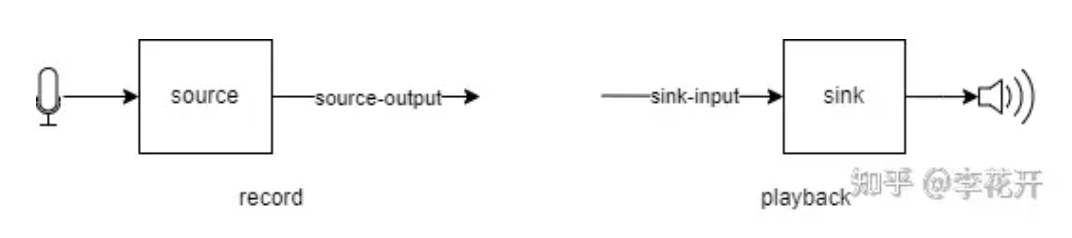
-
修改第60行如下,其中auth-ip-acl=127.0.0.1;172.16.0.0/12:设置一个 IP 地址的白名单,只允许来自这些地址的连接,以防止未授权的访问。127.0.0.1 是本地回环地址,172.16.0.0/12 是一个私有网络地址段,可以覆盖大部分的局域网地址(例如WSL2的地址)。如果需要添加其他的地址(如远程服务器),可以用分号隔开。
### Network access (may be configured with paprefs, so leave this commented ### here if you plan to use paprefs) #load-module module-esound-protocol-tcp load-module module-native-protocol-tcp auth-ip-acl=127.0.0.1;172.16.0.0/12 load-module module-esound-protocol-tcp auth-ip-acl=127.0.0.1;172.16.0.0/12
-
1.2 配置远程
这里默认远程采用Linux系统。
-
安装 libpulse0
sudo apt install libpulse0 -
在 ~/.bashrc 文件中添加配置,使在每个shell启动时,自动完成远程的配置
# For PulseAudio export HOST_IP="$(ip route |awk '/^default/{print $3}')" export PULSE_SERVER="tcp:$HOST_IP" #export DISPLAY="$HOST_IP:0.0"其中第一行 这行命令获取了默认路由的 IP 地址,即本地主机的 IP 地址。它使用了
ip route命令来获取路由信息,并通过awk过滤出默认路由的 IP 地址;export PULSE_SERVER="tcp:$HOST_IP"告诉 PulseAudio 使用 TCP 协议连接到指定的 IP 地址上的服务器。如果这里需要使用远程服务器,则将$HOST_IP换成服务器的地址;export DISPLAY="$HOST_IP:0.0"最后一行用于在远程显示图形界面, 这里并不需要。 -
最后在 windows 下打开
pulseaudio-1.1\bin\pulseaudio, 即可在远程linux环境和本地windows环境中实现音频转发。
参考
How To Get Sound (PulseAudio) To Work On WSL2 - Linux Uprising Blog
2. 配置Nginx
nginx的配置参考以下教程: Linux Nginx的安装与配置(全程图文记录超详细)。 需要注意的是,由于前端的音频录制服务(MediaRecorder)需要https环境下才能正常工作,因此nginx中必须配置https。https所需的SSL证书可使用openssl得到。